Премахни Mac вирус (Упътване за премахване) - юни 2019 актуализация
Упътване за премахване на Mac вируси
Какво е Mac вирусът?
Mac вирусът – компютърна инфекция, която показва реклами, пренасочва към съмнителни уеб страници и дори краде чувствителна информация
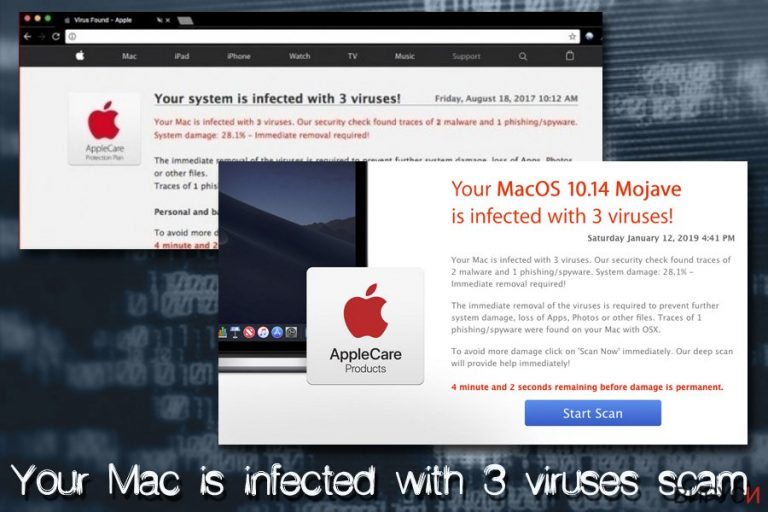
Mac вирусът е термин, използван да категоризира инфекции, които са насочени предимно към операционни системи Mac и включва адуер, браузър-похитители, троянски коне, бекдор и друг злонамерен софтуер. Докато дребните инфекции са само леко неудобство, заплахи като OSX/Shlayer могат тихомълком да инсталират различни потенциално нежелани програми във фонов режим, да деактивират агентът Gatekeeper и да компрометират безопасността на потребителя.
По-голямата част от потребителите може дори да не забележат Mac вируса, тъй като по-опасните заплахи са проектирани така, че да не бъдат веднага разпознавани от потребителите. Въпреки това, ако вашият Mac се държи странно, например, виждате приложения като Advanced Mac Cleaner инсталирани без ваше съгласие или Google Chrome, Safari или друг браузър непрекъснато да показват реклами, много вероятно е да сте заразени с Mac вирус.
И все пак, определено поведение на компютъра като забавяне, може да не е задължително свързано с инфекция, може да е проблем с конфигурацията или просто неактуализиран софтуер. Затова е много важно да знаете дали устройството ви е заразено и ако е – трябва незабавно да се заемете с премахването на заплахата, за да избегнете неприятни последствия като бъдещи инфекции, загуба на пари или дори измами със самоличност.
| Наименование | Mac вирус |
| Тип | Адуер, браузър похитители, скеъруер, шпионски софтуер, троянски коне, рансъмуер, дропъри, копачи на крипто валута и друг зловреден софтуер |
| Целеви системи | macOS, Mac OS X, iOS |
| Методи на разпространение | Софтуерен бандлинг, фалшиви актуализации на Adobe Flash, спам имейли, хакнати уеб страници, торент сайтове и др. |
| Рискови фактори | Инсталиране на зловреден софтуер, излагане на чувствителна информация, пренасочване към скам или фишинг сайтове, загуба на пари, кражба на самоличност и др. |
| Премахване | В някои случаи вградената защита не е достатъчна за изтриване на зловредния софтуер за Maс. Затова е добре да инсталирате надежден софтуер за сигурност и да сканирате цялата система |
| Възстановяване | За да възстановите нормалната работа на операционната система macOS след вирусната инфекция, използвайте FortectIntego |
В зависимост от вида на инфекцията, Mac вирусът може да използва различни методи за нахлуване в устройството. Адуерът и браузър-похитителите обикновено се разпространяват като плъгини за браузър или самостоятелни приложения, които се представят за полезни – изследователите ги наричат скеъруер (софтуер за сплашване). Независимо от това, най-опасните обикновено се разпространяват с помощта на сложни методи като:
- хакерски уеб страници;
- Фалшиви актуализации (особено Adobe Flash или Java, които бяха уж унищожени от Apple през 2012);
- Торент сайтове;
- Спам имейли;
- Експлоатационни инструменти и др.
Тези методи обикновено се използват от по-опасни заплахи като бекдор, RAT, рансъмуер, крипто-похитители и други.
За да разберете дали Mac устройството ви е заразено, трябва да го сканирате с надежден софтуер за сигурност, като SpyHunter 5Combo Cleaner или Malwarebytes и да премахнете Mac вируса завинаги. В други случаи, обаче, ще можете да премахнете потенциално нежеланите програми сами, въпреки че и това не е задължително. В краен случай, ако откриете инфекция, премахнете я и сканирайте с FortectIntego – това може да възстанови работата на Mac и да поправи нанесените от вируса щети.
Митът, че „Вируси за Mac не съществуват“ вече е развенчан
Години наред много потребители смятат, че операционните системи Mac не могат да се заразят с вируси, поради начина, по който са проектирани машините. И наистина, устройството няма да ви позволи да инсталирате приложения от друго място, освен от официалния App store, поне по подразбиране. Освен това, вградени инструменти за защита като Xprotect държат зловредния софтуер настрана.
Въпреки всичко това, вируси за Mac съществуват и успяват да преминат мерките за сигурност на Apple, тъй като хакерите създават все по-съвършен зловреден софтуер. Макар че е вярно, че операционни системи Mac е по-малко вероятно да бъдат заразени, отколкото тези с Windows, те все пак не са имунизирани за вируси. За съжаление има стотици, дори хиляди потребители на Mac, които вярват, че Mac операционните системи не могат да се заразят и не използват дори базовите мерки за сигурност.

Докато вирусът за Mac е сравнително рядко явление, адуерът и фишингът, които се свързват с Mac са се повишили драстично през годините. През 2019, нивото на вирусни инфекции за Mac се повишило с 60% в сравнение с предната година, докато повишението за 2016/2017 е 270%. Затова не пренебрегвайте предупрежденията на специалистите по кибер сигурност и защитете подобаващо устройството си от инфекции – инсталирайте софтуер за сигурност, актуализирайте редовно и бъдете много внимателни, когато инсталирате нови приложения или сърфирате в мрежата.
Фалшивите оптимизиращи инструменти за Mac стават все по-активни
Един от най-честите примери за Mac вирус е фалшивият оптимизиращ софтуер, известен и като скеъруер. Тези инструменти са създадени умишлено да заблудят потребителите да мислят, че има някакъв проблем с устройството им, като например опасна вирусна инфекция, като показват фалшиви положителни резултати.
Основната цел на този тип софтуер е да сплаши потребителите да платят за пълната версия, вместо реално да помогне за справянето с проблема. Всъщност фалшивите оптимизационни инструменти могат да попречат на обичайната работа на Mac устройството като изтрива нужни файлове или засяга други системни елементи.
По-долу ще намерите най-често срещаните версии на Mac вируса, които са свързани с категорията на скеъруера – трябва задължително да премахнете подобен тип програма, ако я забележите в устройството си.
Advanced Mac Cleaner
Advanced Mac Cleaner е един от най-известните вируси за Mac – той се инсталира в системата чрез софтуерен бандлинг, чрез фалшиви актуализации за Adobe Flash или прониква чрез зловредни инсталатори като троянския кон Shlayer.
Advanced Mac Cleaner е софтуер, който е специално разработен за операционни системи Mac и принадлежи към категорията на скеъуера. Тези потенциално нежелани програми обикновено се занимават с това да измамят потребителите да закупят пълната версия на приложението. Рекламирани като „системни оптимизатори“, тези инструменти обикновено показват фалшиви резултати от сканиране, като твърдят, че компютърът ви е заразен с опасни инфекции, които незабавно трябва да бъдат премахнати.
Доста често потребителите биват сплашвани и с помощта на специални таймери, червен мигащ текст и други трикове на социалното инженерство. Докато по-опитните компютърни потребители са наясно със скам схемите, по-възрастните и по-малко запознатите с компютърния свят често се доверяват на лъжи и се оказват похарчили пари за безполезен софтуер като Advanced Mac Cleaner.
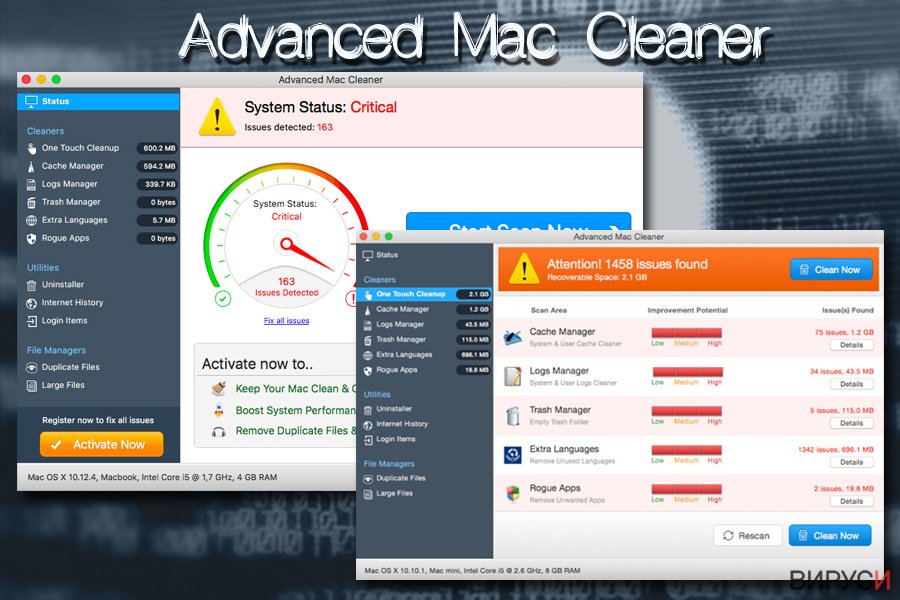
Mac Auto Fixer
Mac Auto Fixer е друго скеъруер приложение, което действа подобно на скамовете за техническа поддръжка, предназначени за Mac. Разработено от PCVARK, един от най-противоречивите създатели на софтуер, то се рекламира като инструмент, който може да почисти и да направи по-бързи компютрите с операционна система Mac, но в действителност, това е фалшив оптимизатор, предназначен да подлъже потребителите да закупят пълната версия.
В действителност, Mac Auto Fixer е вид вирус за Mac, който няма да оптимизира, почисти или подобри работата на компютъра ви. Всъщност софтуерът доста често се включва към скам сайтове, които заплашват с фалшиви вирусни инфекции – потребителите обикновено биват пренасочвани към подобни измамни сайтове от адуер – вид потенциално нежелано приложение, което се фокусира върху показването на реклами на всички уеб страници, които потребителите посещават.
Затова, ако забележите Mac Auto Fixer да сканира компютъра изневиделица, най-добре е да го премахнете незабавно. Въпреки, че самият инструмент не е опасен, това може да доведе до загуба на пари и ще продължи да ви напомня за несъществуващи вирусни инфекции.
Mac Tonic
Mac Tonic е поредният фалшив оптимизатор и потенциално нежелана програма, предназначена за операционни системи Mac. Въпреки че много потребители могат да открият това приложение в компютрите си след инсталиране на безплатен софтуер, то се разпространява основно с помощта на фалшиви актуализации на Adobe Flash и Adobe Shockwave.
Приложението има типичното поведение на потенциално нежелана програма:
- инсталира се без знанието на потребителя;
- започва незабавно системно сканиране, като твърди, че са налични различни проблеми и инфекции;
- кара потребителите да закупят пълната версия на програмата, за да оправят машините си;
- непрекъснато показва реклами, които промотират пълната версия;
- добавя записи в системата, които да попречат на премахването на Mac Tonic.
Затова, ако го откриете в устройството си, не обръщайте внимание на това, което приложението иска от вас, а незабавно го премахнете или ръчно, или автоматично – изберете втората възможност, ако не сте сигурни, че ще се справите сами.
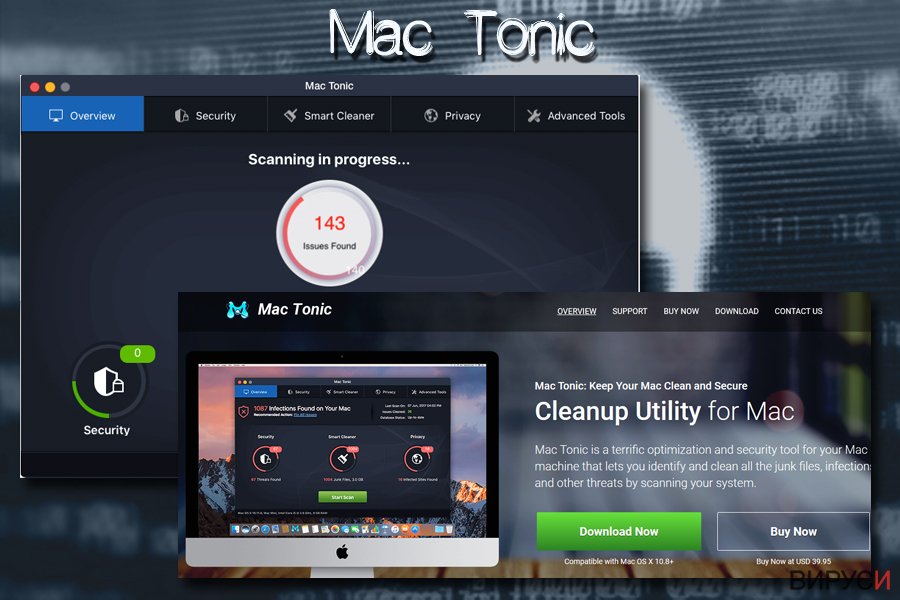
Основни похитители, адуер и скамове, с които трябва да сте запознати
QSearch
QSearch е браузър-похитител, който е създаден специално за операционни системи Mac, но може да засегне всякакви браузъри, включително Google Chrome, Safari, Mozilla Firefox, Opera и други. Потенциално нежеланата програма се специализира в превземането на браузъра на потребителя като променя началната страница и новия раздел с qsearch.cc или analytics.qsearch.cc и след това показва фалшиви резултати от търсене, които са пълни със спонсорирани линкове.
Схемата е праволинейна и доста прилича на тази на адуера – създателите на QSearch получават доход при всяко кликване на заблуждаващ линк – това се нарича плащане за клик (pay-per-click). Следователно колкото повече реклами и изскачащи прозорци се покажат, толкова повече пари ще спечелят авторите на този софтуер.
За съжаление, крайният потребител е съвсем забравен, тъй като той трябва да се справи с похищението, което може да му стовари сериозни опасности:
- Алтернативни резултати от търсенето, които обикновено не са полезни и по-скоро пречат за намиране на нужната информация;
- Част от текста на страниците е превърнат в линкове;
- Изскачащи реклами се появяват на сайтове, които са напълно легитимни и обикновено не показват реклами;
- Фишинг сайтове могат да ви докарат до загуба на пари или инсталиране на фалшив софтуер;
- Проследяването на информацията може да изложи личната ви информация на показ на непознати трети лица.
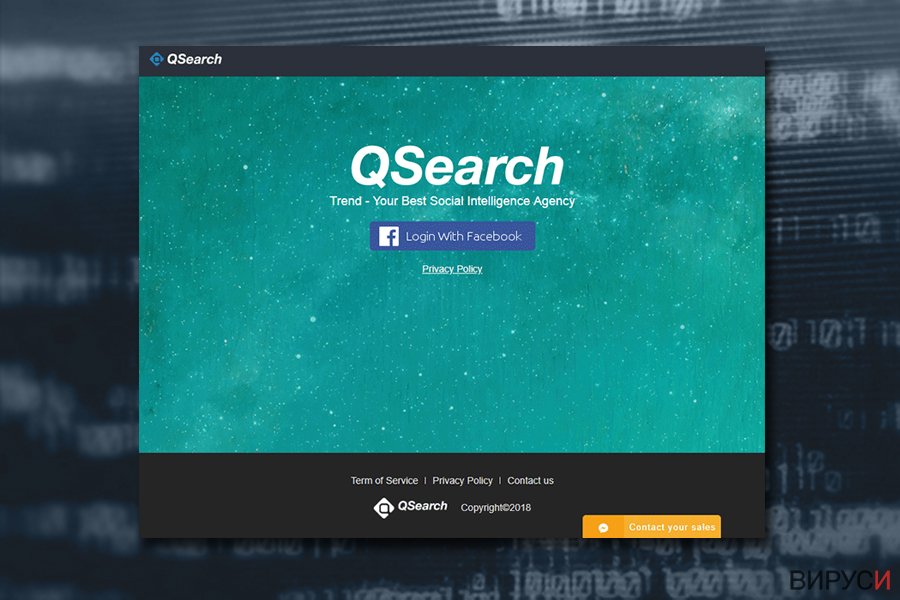
MyShopcoupon
MyShopcoupon е плъгин, който уж помага на потребителите да намерят най-добрите сделки онлайн и да спестят пари от това. Въпреки че на теория откриването на ваучери, оферти и отстъпки за пазаруване онлайн звучи като чудесна възможност, дейността на това потенциално нежелано приложение често разочарова потребителите на Mac.
Веднага след като инсталират MyShopcoupon, те бързо могат да видят, че техните браузъри се пълнят с реклами под формата на изскачащи прозорци, линкове в текста, банери, мигащи прозорци и друго натрапчиво съдържание, което прекъсва сесиите на сърфиране, вместо да помогне на потребителите да открият съответната информация или продукти, от които се интересуват.
Освен досадните реклами, MyShopcoupon също така проследява потребителите, които са инсталирали приложението. Събираната информация включва:
- IP адрес;
- Местоположение;
- Бисквитки;
- Заявки за търсене;
- Посетени уеб страници и продължителност на посещението;
- Линкове, върху които са кликнали;
- Системна информация, като версии на операционната система и др.
Въпреки че този Mac вирус не е опасен като кийлогърите и крадците на информация, той все пак може да провали сърфирането ви в мрежата и може да ви отведе до несигурни уеб страници.
Инфекцията Mac Detected TAPSNAKE
Инфекцията Mac Detected TAPSNAKE е скам, използван да отмъква лични данни от потребителите, като ги подвежда да се обадят на определени телефонни номера. Има различни версии на този скам, който плаши потребителите, че вирусите Tapsnake, CronDNS, и Dubfishicv са засечени в компютъра. Не трябва да се обаждате на никакви телефонни номера от подобни изскачащите прозорци или предупредителни съобщения. Тези съобщения може да изглеждат по подобен начин:
****Dont Restart Your Computer **** Не рестартирайте компютъра си****
Mac Detected TAPSNAKE infection, The Infections detected, indicate some recent downloads on the computer which in turn has created problems on the computer.Call Mac professionals at 800-130-1949 and share this code B2957E to the Technician to Fix This. (Mac засече инфекцията TAPSNAKE. Засечените инфекции показват, че новоизтеглен софтуер в компютъра създава проблеми. Обадете се на специалистите на Mac на телефон 800-130-1949 и посочете този код B2957E на техника, за да се справи с това.)
PLEASE DO NOT SHUT DOWN OR RESTART THE COMPUTER, DOING THAT MAY LEAD TO DATA LOSS AND POSSIBLE FAILURE OF THE OPERATING SYSTEM, AND POTENTIAL NON BOOTABLE SITUATION RESULTING IN COMPLETE DATA LOSS. CONTACT LIVE CERTIFIED TECHNICIANS TO RESOLVE THE ISSUE CALLING TOLL FREE: 800-130-1949 (МОЛЯ НЕ ИЗКЛЮЧВАЙТЕ И НЕ РЕСТАРТИРАЙТЕ КОМПЮТЪРА, ТОВА МОЖЕ ДА ДОВЕДЕ ДО ЗАГУБА НА ИНФОРМАЦИЯ И ЕВЕНТУАЛЕН СРИВ В ОПЕРАЦИОННАТА СИСТЕМА И ДО СИТУАЦИЯ, КОЯТО НЕ ПОЗВОЛЯВА РЕСТАРТИРАНЕ И ПЪЛНА ЗАГУБА НА ВСИЧКИ ДАННИ. СВЪРЖЕТЕ СЕ СЪС СЕРТИФИЦИРАН ТЕХНИК, КОЙТО ДА ОПРАВИ ПРОБЛЕМА, КАТО СЕ ОБАДИТЕ НА ТЕЛЕФОН 800-130-1949)
Затваряйте подобни прозорци, защото всяко взаимодействие с тях може да доведе до по-сериозни проблеми, отколкото Mac вируса сам по себе си. Трябва да се сдобиете с надежден инструмент против зловреден софтуер и да почистите машината си изцяло, защото всички тези симптоми често са причинени от потенциално нежелани програми – кибер натрапници, които ви дебнат.
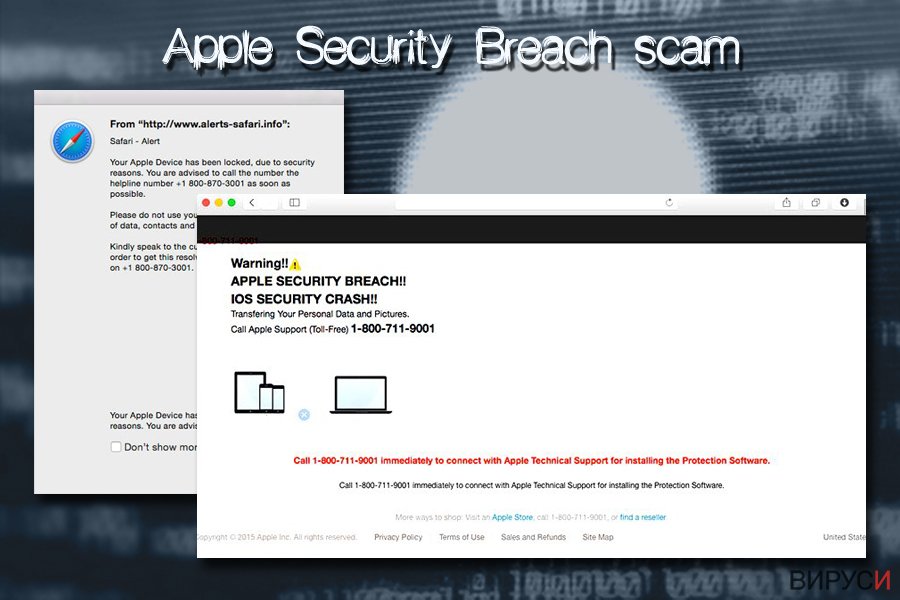
Mac OS X е заразена (4) с вируси
Mac OS X is infected (4) by viruses е поредната кампания на социалното инженерство, базирана на заключения екран, който уж предупреждава за зловредна активност в системата. Този скам се фокусира върху това да подведе потребителите да се обадят на поддръжката, за да оправят незабавно проблема. Това обаче е скам за техническа поддръжка, който е тясно свързан с адуера. След като такъв вирус зарази системата, той я модифицира и започва да показва фалшиви предупреждения.
Зловредният софтуер цели да открадне най-вече данни за вход на профили, друга информация като пароли или данни на кредитни карти. И все пак този скам може да се използва да зарази системата и с друг зловреден софтуер или да информира потребителя за безполезните услуги, които е получил, което става ясно чак след излизането на телефонната фактура. Имайте предвид, че съобщението, което виждате във вашия уеб браузър не е нищо друго, а скам! Игнорирайте го, за да не предоставите на хакерите дистанционен достъп до компютъра си!
Операционните системи Mac не са имунизирани за вируси – ето как адекватно да се защитите
Както вече споменахме, най-честите инфекции които нападат операционни системи Mac са адуер и подобни потенциално нежелани програми. Въпреки че първоначално изглеждат безопасни, те могат да компрометират сигурността на устройството, а това да доведе до много по-сериозни инфекции, така че адуерът не е съвсем безопасен.
За да се защитите от фалшив софтуер, който непрекъснато показва реклами, пренасочва ви към фишинг или скам сайтове и се опитва да ви убеди, че вашият Mac е заразен, никога не изтегляйте приложения от уеб страници на трети лица и се доверявайте само на официалните източници като App Store или Chrome web store. Но дори и това не ви гарантира имунитет на Mac към нежелани програми.
Затова трябва да сте много внимателни при инсталирането на приложения, дори и на легитимни такива. Винаги четете инструкциите за инсталиране, не пропускайте стъпки и премахвайте всички предлагани по избор приложения като избирате Разширени/Потребителски настройки.
Освен това, един от най-добрите съвети би бил да инсталирате и стартирате широкообхватен софтуер за сигурност, който ще ви предпази от най-опасните вируси за mac, а също ще поддържа системата ви актуална с последните версии. Също както и Windows, софтуерът на Apple не е съвършен и има своите уязвимости, които хакерите могат да използват за да внедрят автоматично зловредния си софтуер. Въпреки че тези заплахи са редки, винаги е добре да поддържате системата си в готовност за справяне с инфекции.
Научете повече за Mac вирусите в следващия раздел
Въпреки че Mac като цяло се счита за по-сигурна операционна система от Windows, това не е съвсем така. Специалистите са изчислили, че около 1 милиард компютъра използват Windows, докато приблизително 100 милиона потребителя са избрали Mac. Затова, за хакерите има смисъл да създават повече зловреден софтуер за доминиращата компютърна система.
Въпреки това вирусите за Mac никак не отстъпват що се отнася до разнообразие, сложност, разпространение и други характеристики на зловредния софтуер. В резултат могат да се определят следните категории Mac вируси:
- Адуер
- Браузър-похитители
- Фалшиви системни оптимизатори
- Копачи на крипто валута
- Банкови троянски коне
- Рансъмуер
- Крадци на информация
- Кийлогъри и др.
Независимо от какъв вирус за Mac страда устройството ви, изключително важно е да го изтриете, тъй като тези инфекции водят до разкриване на чувствителна информация от кибер престъпници, загуба на пари, инсталация на зловреден софтуер и др. Освен това компютърът ви може да бъде включен в ботнет мрежа, което да го превърне в неуморна спам машина, която разпраща фалшиви съобщения до всички контакти във Фейсбук, имейли, скайп и др.
За повече информация и за видовете Mac вируси, вижте категорията Mac вируси.
Изтрийте Mac вируса от системата си, за да се предпазите от допълнителни проблеми
Ако системата ви показва симптоми на инфекция, трябва незабавно да предприемете действия и да премахнете Mac вируса от компютъра си. И все пак има два различни начина да унищожите инфекцията – ръчен и автоматичен. И двата начина са достатъчно ефективни, като вторият може да предпази потребителите и от бъдещи инфекции.
Ако вашата операционна система Mac страда от браузър-похитител или адуер, най-вероятно ще успеете да премахнете Mac вируса като просто изхвърлите нежеланото приложение в кошчето и почистите папките /Library/LaunchAgents, /Library/Application Support и /Library/LaunchDaemons. Въпреки това, ако не сте сигурни как да го направите, може да инсталирате софтуер за сигурност и автоматично да премахнете нежеланите приложения.
Освен това, по-сериозни заплахи като троянски коне и подобни на тях вируси могат да направят значителни модификации в Mac системите, поради което ръчното премахване на тези инфекции може да се окаже почти невъзможно. Затова изтеглете SpyHunter 5Combo Cleaner или Malwarebytes, за да се отървете от Mac вируса завинаги и след това сканирайте устройството си с FortectIntego за най-добри резултати.
Може да премахнете, нанесените от вируса щети, като използвате FortectIntego. SpyHunter 5Combo Cleaner и Malwarebytes са подходящи за откриване на потенциално нежелани програми и вируси, заедно с всичките им файлове и записи в регистрите, които са свързани с тях.
Упътване за ръчно премахване на Mac вируси
Премахване на Mac от Mac OS X система
За да изтриете Mac вируса от устройството си, следвайте тези стъпки:
-
Ако използвате OS X, натиснете Go горе вляво и изберете Applications.

-
Изчакайте, докато видите папката Applications и гледайте за Mac или други съмнителни програми. Сега натиснете дясно копче на всяко подобно въведение и изберете Move to Trash.

Нулиране на настройките на MS Edge/Chromium Edge
Изтриване на нежелани разширения от МS Edge:
- Натиснете Меню/Menu (трите хоризонтални точки в горния десен ъгъл на прозореца на браузъра) и изберете Разширения/Extensions.
- От списъка изберете разширението и кликнете върху иконата със зъбно колело.
- Кликнете върху Деинсталиране/Uninstall най-отдолу.

Изчистете бисквитките и данните от сърфиране:
- Кликнете върху Меню/Menu (трите хоризонтални точки в горния десен ъгъл на прозореца на браузъра) и изберете Поверителност и сигурност/Privacy & security.
- В раздела Изтриване на данните за сърфиране/Clear browsing data, натиснете бутона Изберете какво да изчистите/Choose what to clear.
- Изберете всичко (с изключение на пароли, въпреки че може да искате да включите също и разрешителни за медии, ако е приложимо) и натиснете Изтриване/Clear.

Възстановете настройките за нов раздел и начална страница:
- Кликнете върху иконата на менюто и изберете Настройки/Settings.
- След това намерете раздел При стартиране/On startup.
- Натиснете Деактивирай/Disable в случай че откриете съмнителен домейн.
Ако горният метод не сработи, нулирайте настройките на MS Edge по следния начин:
- Натиснете Ctrl + Shift + Esc, за да отворите Мениджъра на задачите/Task Manager.
- Натиснете стрелката Повече информация/More details в дъното на прозореца.
- Изберете раздел Информация/Details.
- Сега скролнете надолу и намерете всички записи, които съдържат Microsoft Edge в името си. Кликвате с десен бутон на всеки един от тях и избирате Край на задачата/End Task, за да прекъснете работата на MS Edge.

Ако този начин не успее да ви помогне, ще трябва да използвате разширения метод за нулиране настройките на Edge. Не забравяйте, че преди това трябва да архивирате данните си.
- В компютъра си намерете следната папка: C:\\Users\\%username%\\AppData\\Local\\Packages\\Microsoft.MicrosoftEdge_8wekyb3d8bbwe.
- Натиснете Ctrl + A на клавиатурата, за да изберете всички папки.
- Кликнете с десен бутон върху тях и изберете Изтриване/Delete

- Сега кликнете с десен бутон на мишката върху Start бутона и изберете Windows PowerShell (Admin).
- Когато се отвори новия прозорец, копирайте и поставете следната команда и след това натиснете Enter:
Get-AppXPackage -AllUsers -Name Microsoft.MicrosoftEdge | Foreach {Add-AppxPackage -DisableDevelopmentMode -Register “$($_.InstallLocation)\\AppXManifest.xml” -Verbose

Инструкции за базиран на Chromium Edge
Изтрийте разширенията от MS Edge (Chromium):
- Отворете Edge и изберете Настройки/Settings > Extensions/Разширения.
- Изтрийте нежеланите разширения като натиснете Премахване/Remove.

Изчистване на кеша и данните за сайта:
- Отворете Меню/Menu и отидете в Настройки/Settings.
- Изберете Поверителност и услуги/Privacy and services.
- Под Изчистване на данните за сърфирането/Clear browsing data, натиснете Изберете какво да изчистите/Choose what to clear.
- Под Времеви диапазон/Time range, изберете През цялото време/All time.
- Изберете Почистване сега/Clear now.

Нулиране на настройките на базиран на Chromium MS Edge:
- Отворете Меню/Menu и изберете Настройки/Settings.
- От лявата страна изберете Нулиране на настройките/Reset settings.
- Изберете Възстановяване на настройките до стойностите им по подразбиране/Restore settings to their default values.
- Потвърдете с Възстанови/Reset.

Нулиране на настройките на Mozilla Firefox
Определени инфекции може да променят настройките на Mozilla Firefox и да станат устойчиви дори и след премахването на основния зловреден софтуер. Затова рестартирайте Mozilla Firefox след като сте изтрили вируса:
Премахване на опасни разширения:
- Отворете браузъра Mozilla Firefox и кликнете върху Menu/Меню (три хоризонтални линии в горния десен ъгъл на прозореца).
- Изберете Add-ons/Добавки.
- Тук изберете плъгини, които са свързани с Mac вирусът и натиснете Remove/Премахване.

Нулирайте началната страница:
- Кликнете върху трите хоризонтални линии в горния десен ъгъл, за да се отвори менюто.
- Изберете Options/Опции.
- В опциите Home/начална страница, въведете предпочитан от вас сайт, който ще се отваря всеки път, когато отворите Mozilla Firefox.
Изчистете бисквитките и данните за уеб страницата:
- Натиснете Menu/Меню и изберете Options/Опции.
- Отидете в раздел Privacy & Security/Поверителност и сигурност.
- Скролнете надолу докато откриете Cookies and Site Data/Бисквитки и данни за уеб страницата.
- Натиснете Clear Data/Изчистване на данните…
- Изберете Cookies and Site Data/Бисквитки и данни за уеб страницата, както и Cached Web Content/Кеширано уеб съдържание и натиснете Clear/Изчистване.

Нулиране на настройките на Mozilla Firefox
В случай че Mac вирусът не бъде премахнато след като сте изпълнили горните инструкции, нулирайте настройките на Mozilla Firefox:
- Отворете браузъра Mozilla Firefox и натиснете Menu/Меню.
- Отидете в Help/Помощ и след това изберете Troubleshooting Information/Информация за разрешаване на проблеми.

- В раздела Give Firefox a tune up/Настройки на Firefox кликнете върху Refresh Firefox…/Опресняване на Firefox…
- След като се появи изскачащия прозорец, потвърдете действието като натиснете Refresh Firefox/Опресняване на Firefox – това трябва да финализира премахването на Mac вирусът.

Нулиране на настройките на Google Chrome
Изтриване на зловредните разширения от Google Chrome:
- Отворете Google Chrome, кликнете върху Менюто/Menu (три вертикални точки в горния десен ъгъл) и изберете Още инструменти/More tools > /Разширения/Extensions.
- В новоотворения прозорец ще видите всички инсталирани разширения. Деинсталирайте всички съмнителни плъгини, които могат да имат връзка с Mac вирусът като кликнете върху Премахване/Remove.

Изчистете кеш паметта и уеб данните от Chrome:
- Кликнете върху Меню/Menu и изберете и изберете Настройки/Settings.
- В раздела Поверителност и сигурност/Privacy and security, изберете Изчистване на данните за сърфирането/Clear browsing data.
- Изберете История на сърфиране, бисквитки и други данни за сайта/Browsing history, Cookies and other site data, както и Кеширани изображения/Cached images и файлове/files.
- Натиснете Изтриване на данни/Clear data.

Промяна на началната страница:
- Кликнете върху менюто и изберете Настройки/Settings.
- Потърсете съмнителен сайт като Mac вирусът в раздела При стартиране/On startup.
- Кликнете върху Отваряне на специфична или няколко страници/Open a specific or set of pages и кликнете върху трите точки, за да се появи опцията Премахване/Remove.
Нулиране на настройките на Google Chrome:
Ако предните методи не са успели да ви помогнат, нулирайте настройките на Google Chrome, за да елиминирате всички компоненти на Mac вирусът:
- Отворете Меню/Menu и изберете Настройки/Settings.
- В Настройки/Settings, скролвате надолу и кликвате върху Разширени/Advanced.
- Отново скролвате надолу и намирате раздела Нулиране и изчистване/ Reset and clean up.
- Сега натискате Възстановяване на настройките към първоначалното им състояние/Restore settings to their original defaults.
- Потвърдете с Нулиране на настройките/Reset settings за да финализирате премахването на Mac вирусът.

Нулиране на настройките на Safari
За да сте сигурни, че в Safari не са останали никакви елементи от тази инфекция, рестартирайте като следвате тези стъпки:
Премахнете нежеланите разширения от Safari:
- Кликнете върху Safari > Preferences…/Предпочитания…
- В новия прозорец, изберете Extensions/Разширения.
- Изберете нежеланото приложение свързано с Mac вирусът и изберете Uninstall/Деинсталирай.

Изчистете бисквитките и други данни за уеб страници от Safari:
- Кликнете Safari > Clear History…/Изчисти история
- От падащото меню под Clear/Изчисти, изберете all history/цялата история.
- Потвърдете с Clear History/Изчисти историята.

Нулирайте настройките на Safari, ако горните стъпки не са ви помогнали:
- Кликнете върхуSafari > Preferences…/Предпочитания…
- Отидете в раздел Advanced/Разширени.
- Поставете тикче на Show Develop menu/Показване на менюто за разработка в лентата с менюто.
- От лентата с менюто, кликнете Develop, и след това изберете Empty Caches/Изчисти кеш.

След изтриването на тази потенциално нежелана програма и поправянето на всеки един от браузърите Ви, препоръчваме да сканирате компютъра си с добра антивирусна. Това ще помогне да се отървете от регистърни следи от Mac и също така ще намери свързани паразити и възможни инфекции с малуер. За тази цел можете да използвате нашият най-добър малуер ремувър: FortectIntego, SpyHunter 5Combo Cleaner или Malwarebytes.
Препоръчано за Вас
Не позволявайте на правителството да ви шпионира
Правителствата имат много причини за проследяване на потребителски данни и шпиониране на гражданите, затова е добре да се замислите и да разберете повече за съмнителните практики за събиране на информация. За да избегнете нежелано проследяване или шпиониране, трябва да бъдете напълно анонимни в Интернет.
Може да изберете различно местоположение, когато сте онлайн и имате достъп до желани материали без ограничение на специфично съдържание. Може да се радвате на Интернет връзка без рискове да бъдете хакнати, като използвате VPN услугата Private Internet Access.
Управлявайте информацията, която може да бъде използвана от правителството или трети страни и сърфирайте в мрежата без да бъдете шпионирани. Дори да не участвате в някакви незаконни дейности или се доверявате на избора си на услуги и платформи, имайте едно наум за собствената си сигурност и вземете превантивни мерки като използвате VPN услуга.
Архивиране на файлове в случай на атака на зловреден софтуер
Компютърните потребители могат да понесат различни загуби, които се дължат на кибер инфекции или на техни собствени грешки. Софтуерни проблеми, причинени от зловреден софтуер или загуба на информация, дължаща се на криптиране, могат да доведат до различни последици за устройството ви или дори до непоправими щети. Когато разполагате с адекватни актуални резервни файлове лесно може да се възстановите след подобен инцидент и да се върнете към работата си.
Актуализациите на резервните файлове след всяка промяна в устройството са изключителни важни, за да може да се върнете на точното място, на което сте спрели работа, когато зловреден софтуер или друг проблем с устройството е причинило загуба на информация или е прекъснало работата ви.
Когато разполагате с предишна версия на важен документ или проект, може да избегнете чувството на безсилие и стреса. Доста е полезно в случай на изненадваща зловредна атака. Използвайте Data Recovery Pro за възстановяване на системата.


